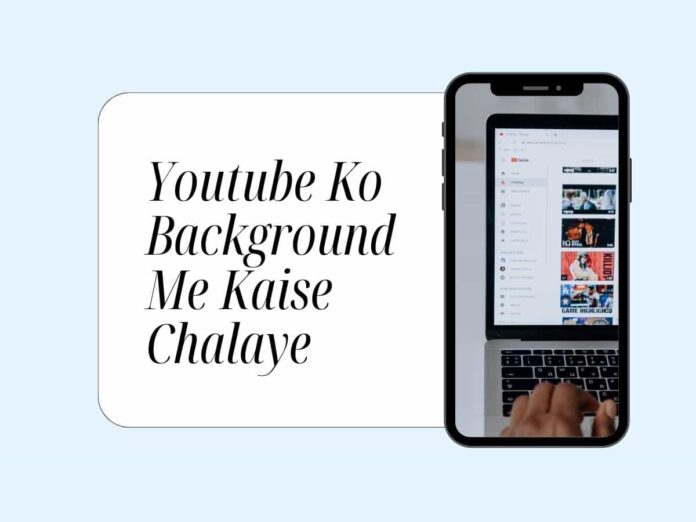इस ब्लॉग में आप Youtube Ko Background Me Kaise Chalaye हिंदी में पढ़ेंगे।
पृष्ठभूमि में YouTube चलाने से आप अन्य ऐप्स का उपयोग करते समय या अपने डिवाइस पर वेब ब्राउज़ करते समय ऑडियो सुन सकते हैं।
इस तथ्य के बावजूद कि YouTube ऐप सीधे तौर पर इस क्षमता को सक्षम नहीं करता है, मोबाइल उपकरणों के साथ-साथ डेस्कटॉप कंप्यूटर पर इसे पूरा करने के अन्य तरीके भी हैं।
बिना किसी रुकावट के पृष्ठभूमि में YouTube से वीडियो चलाने के लिए, इन चरणों का पालन करें:
Table of Contents
Youtube Ko Background Me Kaise Chalaye
Youtube Ko Background Me Kaise Chalaye: यूट्यूब को बैकग्राउंड में चलाने का सबसे अच्छा तरीका यूट्यूब प्रीमियम सदस्यता खरीदना है, लेकिन यूट्यूब को बैकग्राउंड में चलाने के कई तरीके हैं और ये सभी तरीके नीचे दिए गए हैं।
यह Android-आधारित उपकरणों के लिए है | For Android Devices
- अपने एंड्रॉइड डिवाइस पर अपनी पसंद का वेब ब्राउज़र खोलें और YouTube वेबसाइट पर जाएँ। यह प्रक्रिया का पहला चरण है.
- आप ब्राउज़र में मेनू बटन पर टैप करके और “डेस्कटॉप साइट का अनुरोध करें” का चयन करके YouTube के डेस्कटॉप संस्करण तक पहुंच सकते हैं। इससे आप यूट्यूब का डेस्कटॉप संस्करण देख सकेंगे।
- वह वीडियो चुनें जिसे आप चलाना चाहते हैं और उसे चलाना शुरू करें। यह तीसरा चरण है. वीडियो चलना शुरू होने के बाद, आपके पास अन्य एप्लिकेशन पर स्विच करने या ब्राउज़र विंडो को छोटा करने का विकल्प होता है, जबकि ऑडियो पृष्ठभूमि में चलता रहता है।
- प्लेबैक को नियंत्रित करें: नोटिफिकेशन बार या लॉक स्क्रीन पर नियंत्रण के साथ, आप ब्राउज़र पर वापस स्विच किए बिना ट्रैक को चलाकर, रोककर या छोड़ कर प्लेबैक को नियंत्रित कर सकते हैं।
आईओएस उपकरणों के लिए For IOS Devices
- YouTube तक पहुंचने के लिए: आपको पहले अपने iOS डिवाइस पर Safari ब्राउज़र लॉन्च करना होगा और फिर YouTube वेबसाइट पर नेविगेट करना होगा।
- वीडियो प्रारंभ करें: वह वीडियो चलाएं जिसे आप पृष्ठभूमि में सुनना चाहते हैं। वीडियो चलना शुरू होने के तुरंत बाद, आपको या तो सफ़ारी ब्राउज़र बंद कर देना चाहिए और होम स्क्रीन पर वापस जाना चाहिए या किसी अन्य एप्लिकेशन पर जाना चाहिए।
- प्लेबैक को नियंत्रित करने के लिए: स्क्रीन के ऊपरी-दाएँ कोने से नीचे की ओर स्वाइप करके नियंत्रण केंद्र का उपयोग करें। इससे आप प्लेबैक को नियंत्रित कर सकेंगे. जब आप इस स्थान पर हों तो आप सफ़ारी ब्राउज़र को पुनरारंभ किए बिना संगीत चलाने, रोकने या छोड़ने में सक्षम हैं।
यदि आप डेस्कटॉप डिवाइस का उपयोग कर रहे हैं | For Desktop Users
- वेब ब्राउज़र का उपयोग करना: अपने डेस्कटॉप कंप्यूटर पर अपना पसंदीदा वेब ब्राउज़र खोलें और यूट्यूब वेबसाइट पर जाएं।
- वीडियो चलाएं: वह वीडियो ढूंढें जिसे आप चलाना चाहते हैं और उसे चलाना शुरू करें। वीडियो चलना शुरू होने के बाद, आप अन्य टैब या एप्लिकेशन पर स्विच करने के लिए स्वतंत्र हैं, जबकि पृष्ठभूमि में संगीत चलता रहता है।
- प्लेबैक को नियंत्रित करें: प्लेबैक को नियंत्रित करने के लिए, ब्राउज़र टैब के भीतर प्लेबैक नियंत्रणों का उपयोग करें या यदि उपलब्ध हो तो अपने कीबोर्ड पर मीडिया नियंत्रणों का उपयोग करें।
इन चरणों का पालन करके, आप एक साथ कई कार्य करते हुए अपने डिवाइस पर YouTube से निर्बाध ऑडियो प्लेबैक बनाए रखने में सक्षम होंगे।
ध्यान रखें कि आपके द्वारा उपयोग किए जा रहे डिवाइस और ऑपरेटिंग सिस्टम संस्करण के आधार पर ये विधियां थोड़ी भिन्न हो सकती हैं।
आपकी विशिष्ट आवश्यकताओं के लिए सबसे उपयुक्त दृष्टिकोण खोजने के लिए विभिन्न ब्राउज़रों और सेटिंग्स के साथ प्रयोग करें।
Youtube Ko Background Me Kaise Chalaye के बारे में हमारा ब्लॉग पढ़ने के लिए धन्यवाद, आशा है कि आप हमारा ब्लॉग पढ़कर संतुष्ट होंगे।
Also read: